[Hitri nasvet] Počasen prenosnik? Najprej preverite možnosti napajanja
Miscellanea / / February 12, 2022
To je res preprost nasvet, ki bi lahko popravil vaš počasen prenosnik, če je razlog za njegovo počasnost tisti, ki ga omenjam spodaj.
Večina prenosnikov preklopi privzeto v način varčevanja z energijo, ko so na bateriji. Nekateri od njih, kot je moj Dell Latitude, imajo napredne možnosti, kot so spreminjanje grafike, ustavitev pogonov CD/DVD itd., da še povečajo čas delovanja med rezervnim napajanjem iz baterije.
Zdaj, ko ponovno priključite napajalni kabel, naj bi se prenosnik vrnil v prejšnje stanje, kar se običajno zgodi. Vendar včasih ostane v načinu varčevanja z energijo v sistemu Windows in se tega ne zavedate, saj je grafika in vse ostalo videti normalno.
Počasi, ko nadaljujete z delom, ugotovite, da je to nekako počasi. In potem vaš geeky um takoj skoči v akcijo in poskusite vse vrste korakov za odpravljanje težav, kot so defragmentacija, čiščenje diska, čiščenje začasnih map itd.
Toda ločljivost je lahko tako preprosta, kot je prikazano na spodnjem posnetku zaslona - samo preklopite prenosnik v način uravnotežene porabe, to je to.
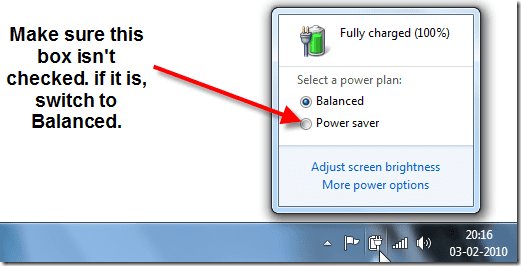
Zato, ko boste naslednjič odkrili nenadno počasnost prenosnika, se prepričajte, da najprej preverite možnosti napajanja sistema Windows. Morda vam prihrani veliko časa.
Nazadnje posodobljeno 5. februarja 2022
Zgornji članek lahko vsebuje pridružene povezave, ki pomagajo podpirati Guiding Tech. Vendar to ne vpliva na našo uredniško integriteto. Vsebina ostaja nepristranska in pristna.
![[Hitri nasvet] Počasen prenosnik? Najprej preverite možnosti napajanja](/uploads/acceptor/source/69/a2e9bb1969514e868d156e4f6e558a8d__1_.png)


